마스크는 비디오나 이미지의 특정 영역을 전체 촬영에 영향을 주지 않고 편집할 수 있는 기회를 제공합니다. 다빈치 리졸브에서는 원하는 효과를 얻기 위해 다양한 마스크 유형을 사용할 수 있습니다. 이 가이드에서는 비디오 프로젝트를 효과적으로 최적화하기 위해 마스크를 효과적으로 만드는 방법과 적용하는 방법을 보여드립니다.
주요 내용
- 다빈치 리졸브는 사각형, 원형, 곡선 및 그라데이션 마스크와 같은 다양한 마스크 유형을 제공합니다.
- 마스크는 전체 이미지를 영향을 주지 않고 비디오에 점진적인 조정을 허용합니다.
- 마스크 사용은 포토샵의 펜 툴에 비슷합니다.
- 트래킹을 사용하면 마스크를 동적으로 조정할 수 있어 이미지의 움직이는 객체를 추적할 수 있습니다.
단계별 가이드
1. 마스크 유형 선택
마스크 작업을 시작하기 전에 사용하고자 하는 마스크 유형을 먼저 선택합니다. 다빈치 리졸브에서는 사각형, 원형, 곡선 및 그라데이션 마스크로 작업할 수 있는 옵션을 제공합니다. 마스크를 만들려면 원하는 클립으로 이동하여 색 보정 페이지에서 마스크 아이콘을 선택합니다. 여기에서 원하는 마스크 유형을 선택할 수 있습니다. 예를 들어, 사각형 마스크를 선택할 수 있습니다.
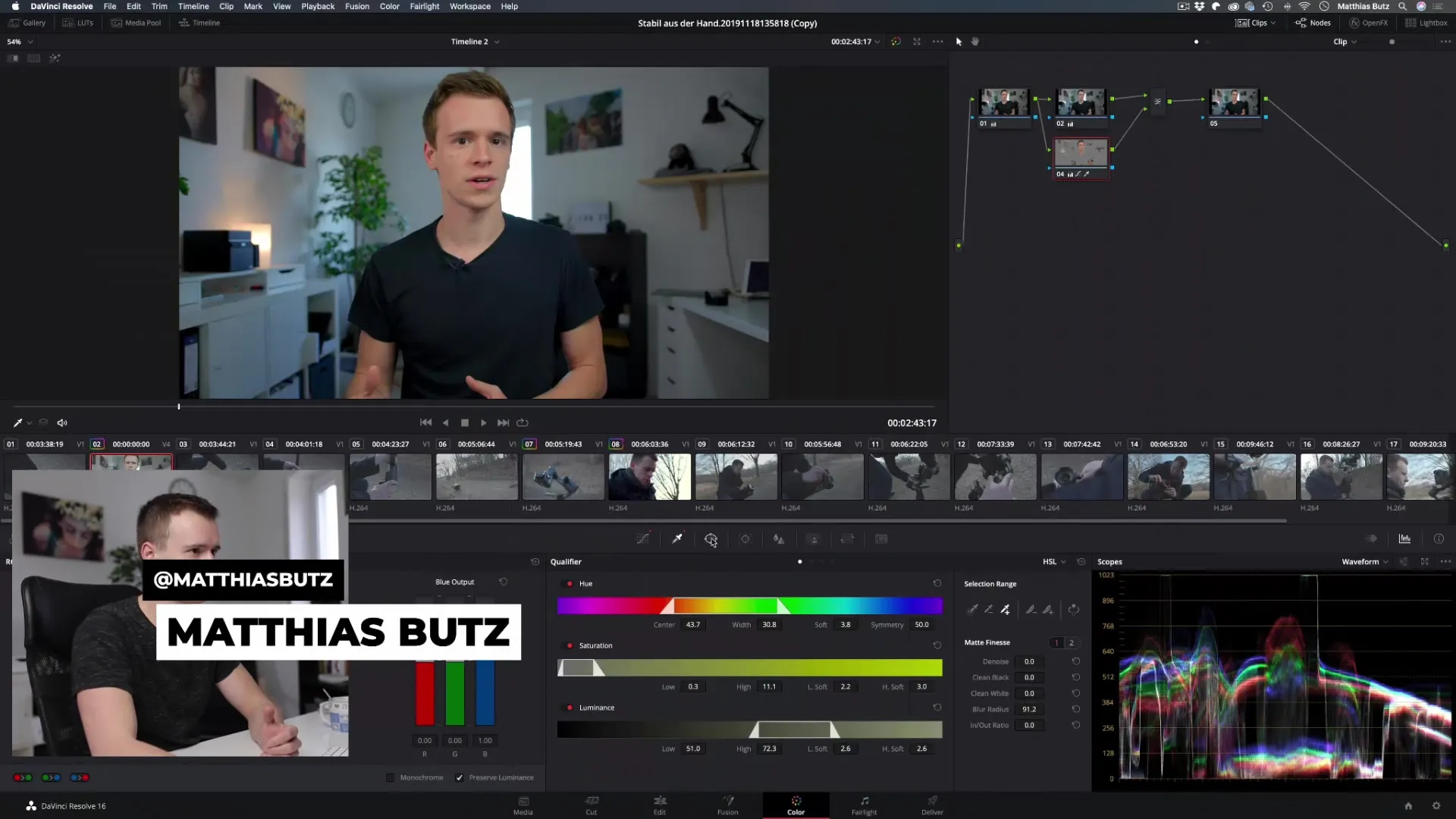
2. 사각형 마스크 만들기
사각형 마스크를 만들려면 강조하고자 하는 객체 주위에 마스크를 드래그합니다. 마스크를 조정하는 동안 모서리를 끌어 크기를 조정하여 어느 부분을 편집할지 정밀하게 설정할 수 있습니다. 마스크가 원하는 요소 주위에 정확히 위치하도록 하세요.
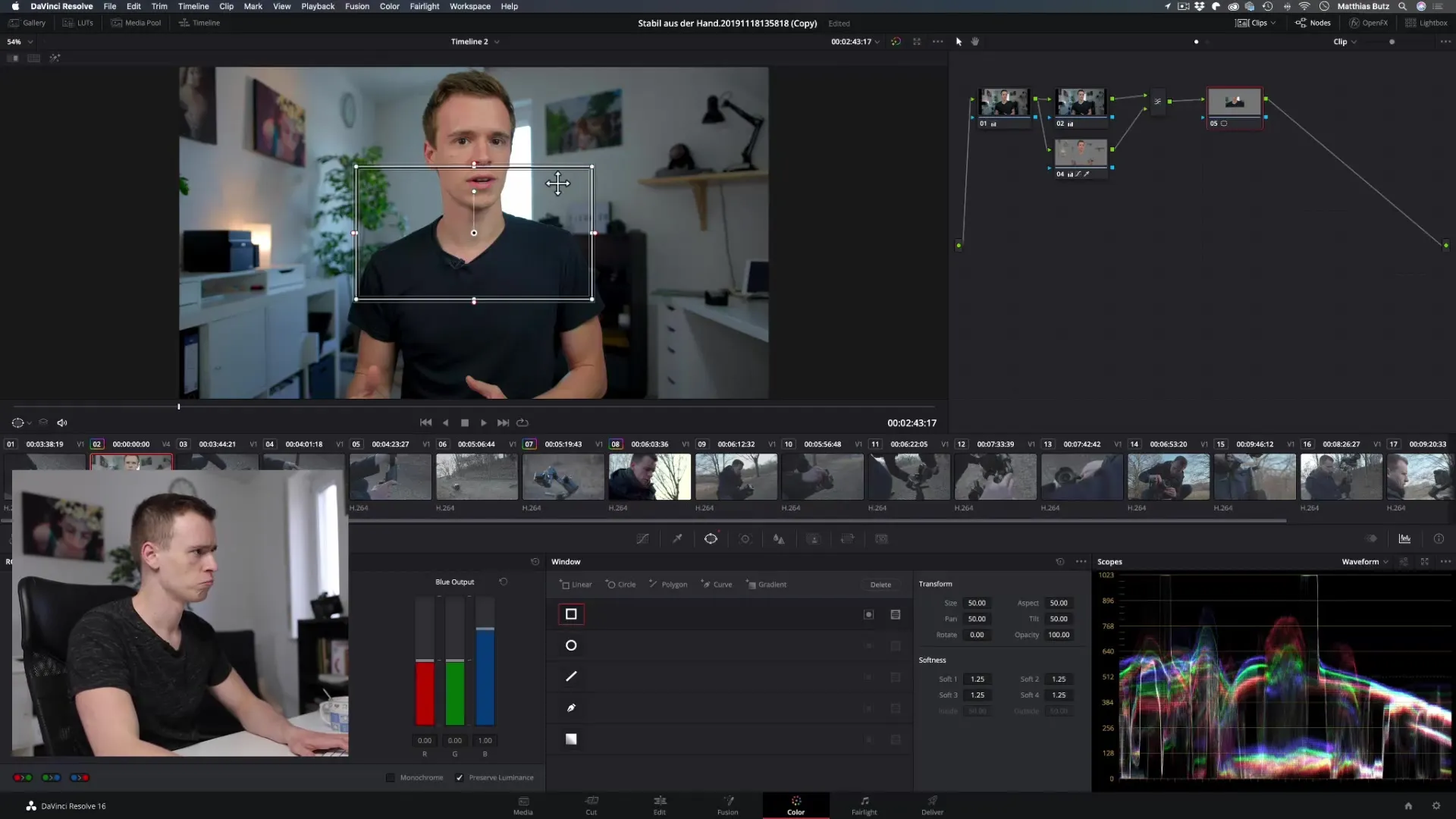
3. 마스크의 둥글림 및 조정
둥근 마스크가 필요하다면, 역시 그것을 선택할 수 있습니다. 조정 방법은 사각형 마스크와 유사합니다. 크기와 위치를 변경하여 마스크를 객체에 완벽하게 맞출 수 있습니다. 이는 특히 이미지에서 사람을 강조하고 싶을 때 유용합니다. 마스크를 활성화하여 보이도록 하는 것을 잊지 마세요.
4. 곡선 마스크 사용하기
곡선 마스크는 복잡한 형태를 만들기 위해 가장 큰 유연성을 제공합니다. 포토샵의 펜 툴처럼 각 영역을 정밀하게 선택할 수 있습니다. 이를 통해 간단한 형태를 넘어서는 창의적인 효과를 얻을 수 있습니다. 마스크 아이콘을 클릭하고 객체 주위에 곡선 마스크를 그리기 시작하세요.
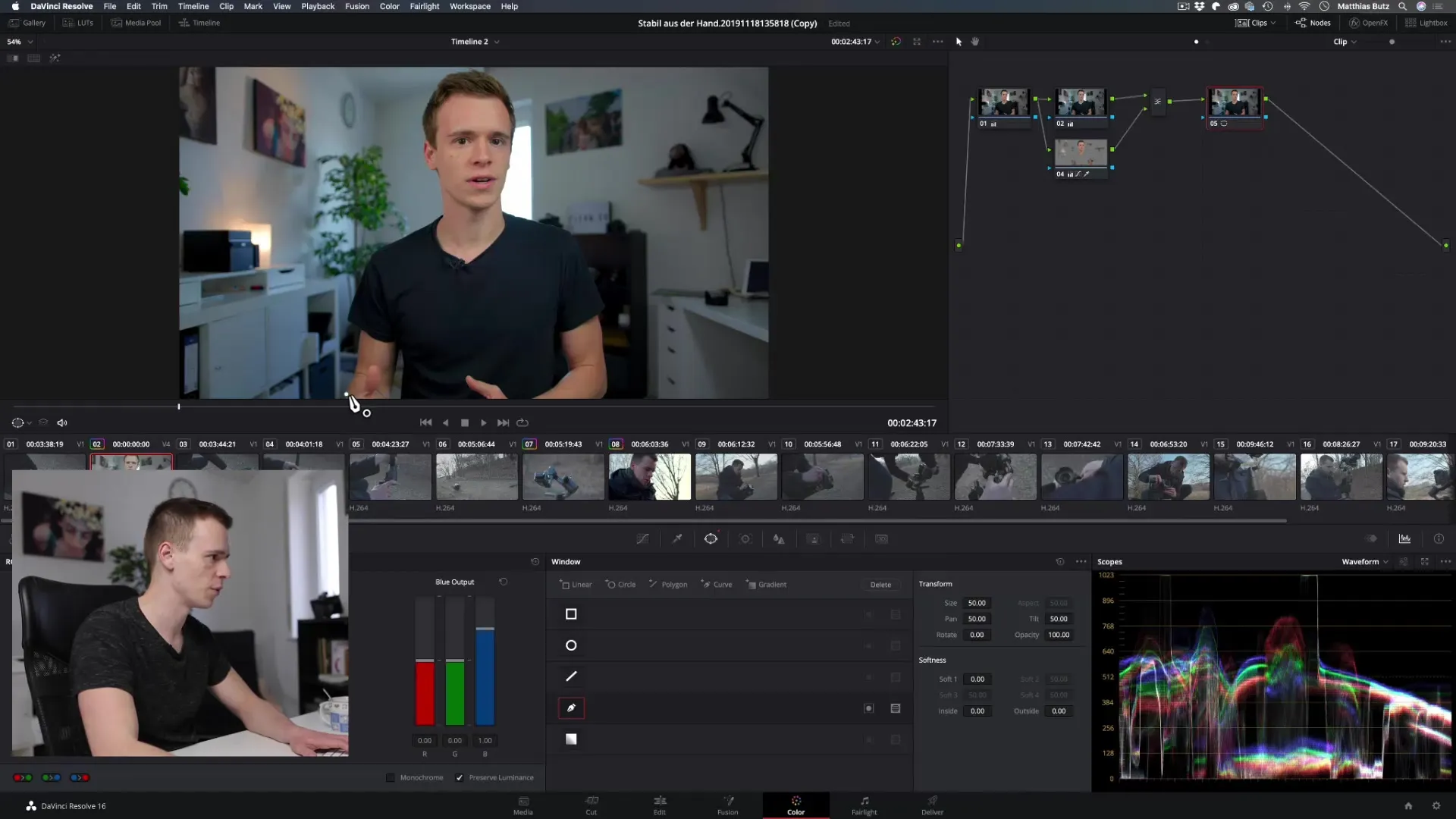
5. 그라데이션 마스크 만들기
그라데이션 마스크를 사용하면 특정 영역을 부드럽게 어둡게 하거나 밝게 할 수 있어, 비네트를 만드는 데 유용합니다. 그라데이션의 선을 드래그하고 부드럽고 매력적인 전환이 이루어질 수 있도록 배치합니다. 이는 비디오의 특정 영역에 집중을 이끌어내는 데 도움이 될 수 있습니다. 선의 위치를 조정하여 원하는 효과를 얻어보세요.
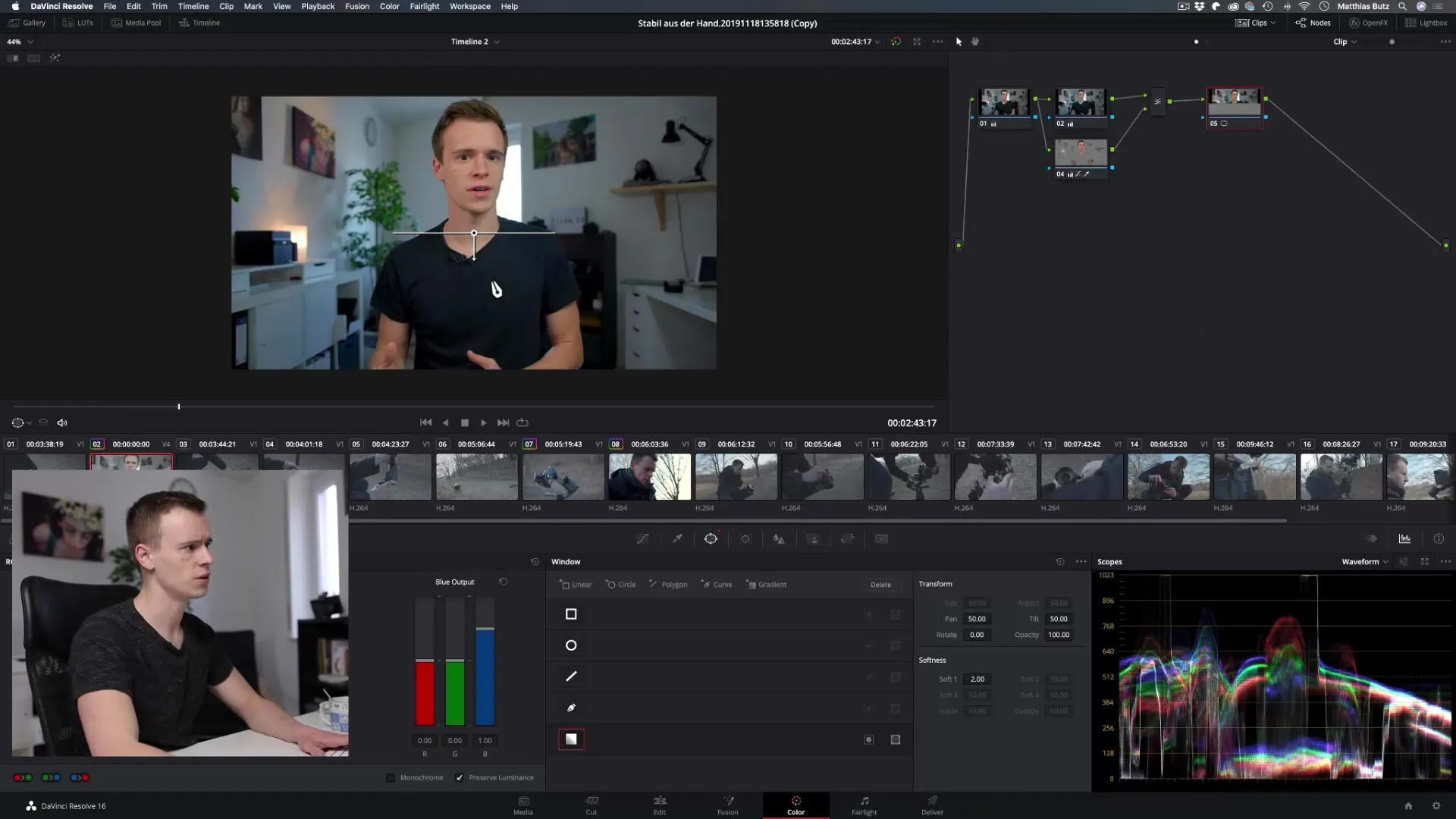
6. 비네트 추가하기
비네트를 만들기 위해 그라데이션 마스크의 선을 드래그하여 외부 영역이 어두워지도록 합니다. 비네트의 밝은 부분과 어두운 부분에 적절한 위치를 선택하고, 부드러운 엣지를 최적화할 수 있는 기회를 활용하세요. 반전 기능을 사용하면 쉽게 역전 시킬 수 있어 원하는 효과를 얻을 수 있습니다.
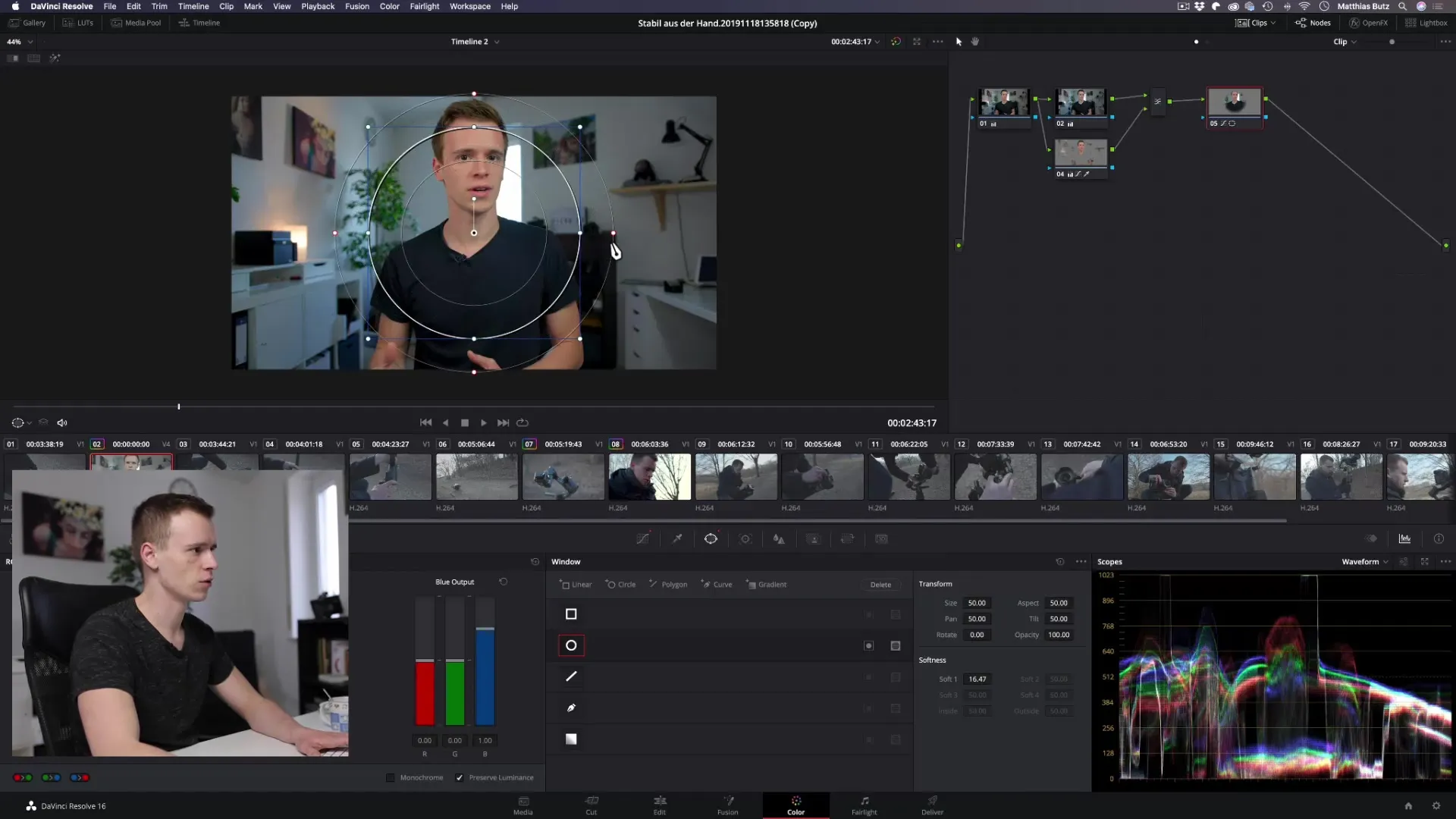
7. 트래킹을 통한 동적 조정
움직이는 객체가 있는 경우, 마스크를 동적으로 조정하기 위해 트래킹을 사용하는 것을 권장합니다. 이는 촬영 중 마스크가 객체를 따라가게 하여 일관된 효과를 얻는 것을 의미합니다. 트래킹은 "퓨전" 또는 "컬러" 탭 아래에서 진행됩니다. 여기에서 마스크 아이콘을 선택한 다음 트래킹 기능을 선택합니다.
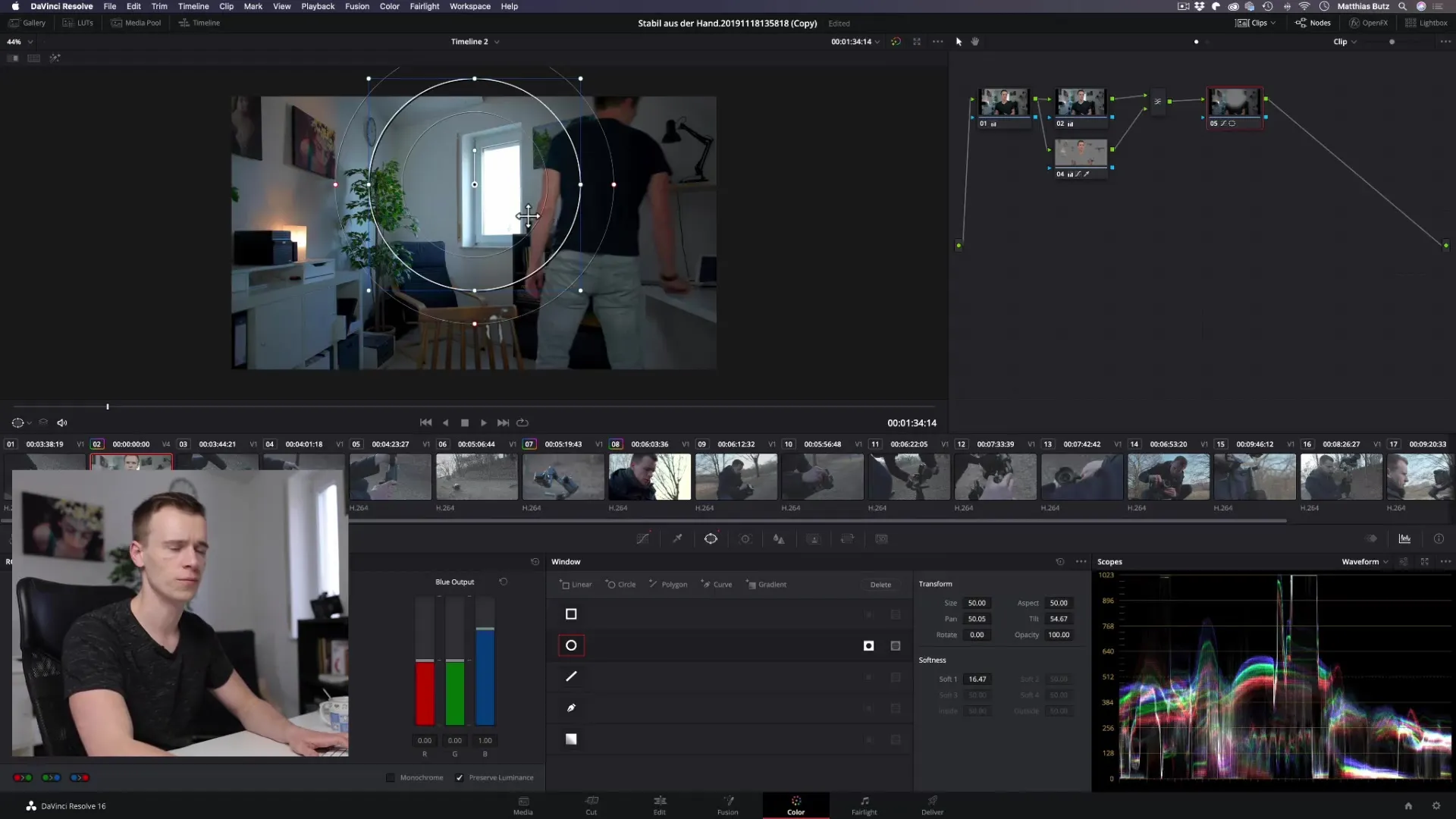
8. 마스크의 세밀 조정 및 정제
마스크의 엣지를 부드럽게 만들기 위해 마스크 편집에서 "부드러움" 설정을 조정할 수 있습니다. 프로젝트의 해상도에 따라 엣지를 편집할 수 있습니다. 이는 날카로운 전환을 방지하고 마스크를 더 자연스럽고 매력적으로 만듭니다. 최상의 효과를 위한 세밀 조정에 연습하세요.

9. 여러 마스크 사용하기
여러 영역을 조정하고 싶은 경우, 여러 마스크를 겹쳐 놓을 수 있습니다. 이를 통해 전체 이미지를 영향을 주지 않고 다양한 시각적 효과를 생성할 수 있습니다. 각 마스크는 독립적으로 정제되고 조합될 수 있어 수많은 창의적인 가능성을 제공합니다.

요약 - 다빈치 리졸브에서의 마스크: 생성 및 적용에 대한 단계별 가이드
마스크는 다빈치 리졸브에서 특정 비디오 영역을 편집할 수 있는 강력한 도구입니다. 사각형, 원형, 곡선 및 그라데이션 마스크와 같은 다양한 마스크 유형을 사용하면 시각적 효과를 정밀하게 제어하고 조정할 수 있습니다. 트래킹을 활용하여 움직이는 객체를 동적으로 추적하고 마스크를 적절하게 조정하세요.
자주 묻는 질문
다빈치 리졸브에서 마스크를 어떻게 만들 수 있나요?마스크 아이콘을 선택하고 원하는 마스크 유형을 결정하세요. 원하는 영역 주위에 마스크를 그리세요.
다빈치 리졸브에서 마스크를 결합할 수 있나요?네, 여러 마스크를 겹쳐 놓고 각 영역을 독립적으로 조정할 수 있습니다.
내 마스크의 엣지를 어떻게 부드럽게 만들 수 있나요?마스크 옵션에서 "부드러움" 설정을 사용하여 엣지를 정제하세요.
마스크와 관련하여 트래킹은 어떻게 작동하나요?트래킹은 마스크가 움직이는 객체와 함께 움직이도록 하여 지속적으로 보이게 합니다.
마스크의 최적의 용도는 무엇인가요?마스크는 비네트를 생성하거나 특정 영역에 집중하거나 창의적인 시각 효과를 만드는 데 탁월합니다.


